Word背景色打印不出來的解決方法
時間:2023-02-14 10:19:26作者:極光下載站人氣:3207
Word是很多小伙伴在剛剛開始接觸電腦時學習的第一個軟件,不過因為Word中的功能十分的豐富,所以很多功能在我們看來還是很陌生的。在Word中我們可以對文檔進行各種編輯操作。我們可以在Word中更改文章的段落行距、字體字號以及頁面布局等。在Word中有的小伙伴給文檔更改了背景顏色之后卻在打印時發現背景色還是白色,這可能是因為我們沒有將“打印背景色和圖像”選項勾選,我們需要進入打印選項頁面,在該頁面中找到“打印背景色和圖像”選項。有的小伙伴可能不清楚具體的操作方法,接下來小編就來和大家分享一下Word背景色打印不出來的解決方法。
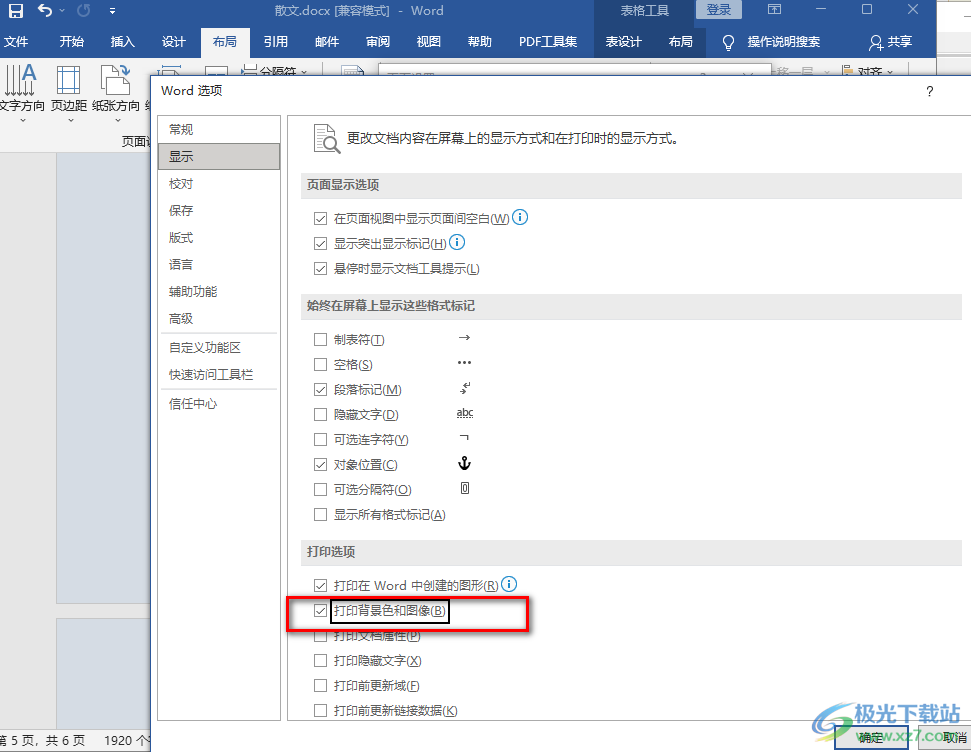
方法步驟
1、第一步,我們先在桌面上找到一個文字文檔,然后右鍵單擊選擇“打開方式”,再點擊“Word”選項
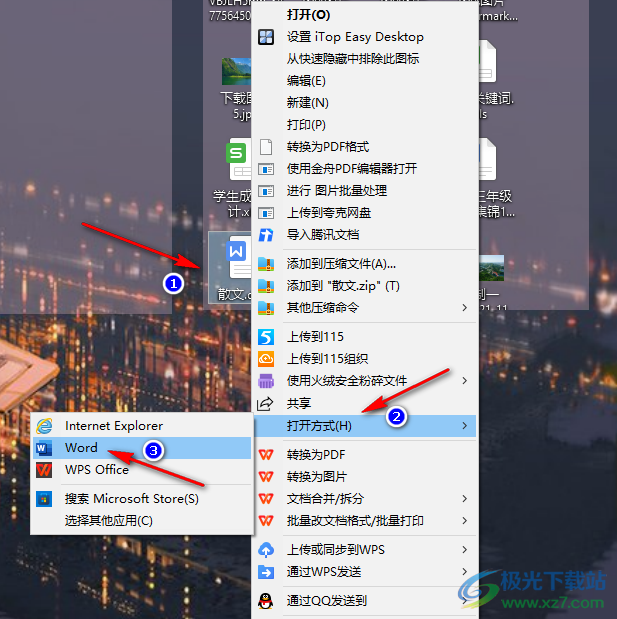
2、第二步,進入Word頁面之后,我們在文檔頁面中點擊“設計”工具,然后在子工具欄中點擊打開“頁面顏色”選項

3、第三步,在頁面顏色的下拉列表中選擇一個自己喜歡的顏色,我們就可以看到文檔的背景顏色被更改了
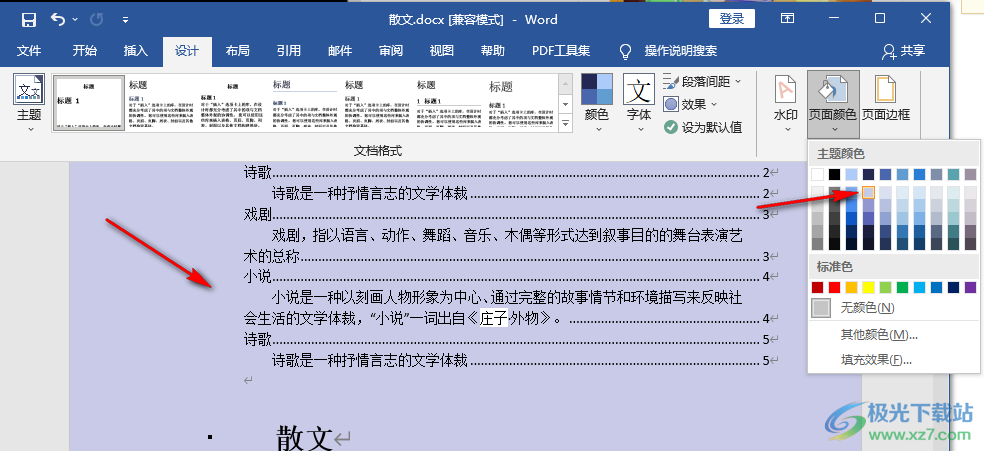
4、第四步,接著我們打開“布局”工具,再在其子工具欄中打開“頁面布置”右側的圖標
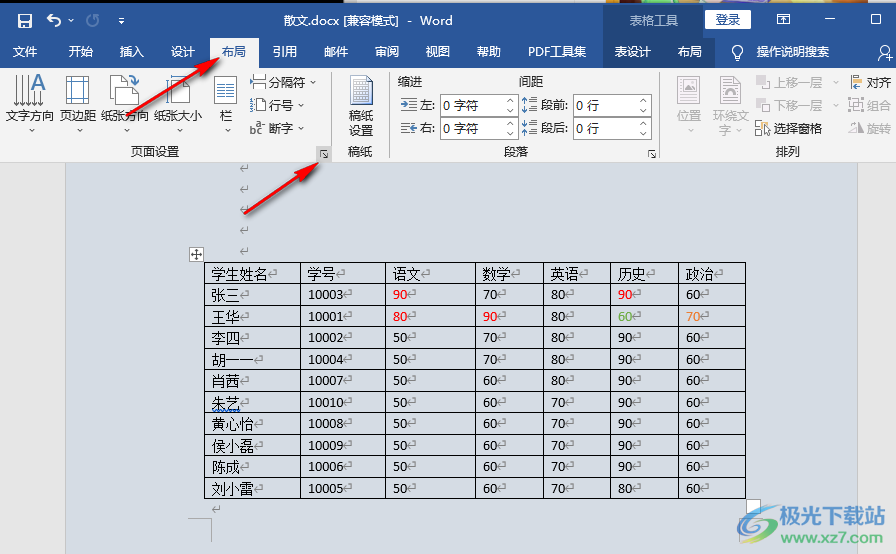
5、第五步,進入頁面設置的彈框之后,我們在彈框中點擊“紙張”選項,再在紙張頁面右下角點擊打開“打印選項”
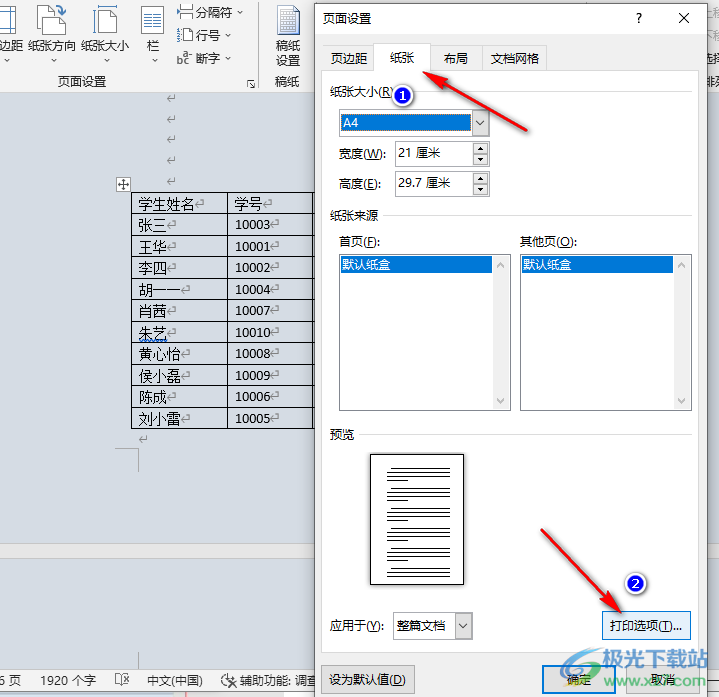
6、第六步,進入“Word選項”頁面之后,我們在該頁面下方找到“打印背景色和圖像”選項,將該選項進行勾選,再點擊“確定”選項即可
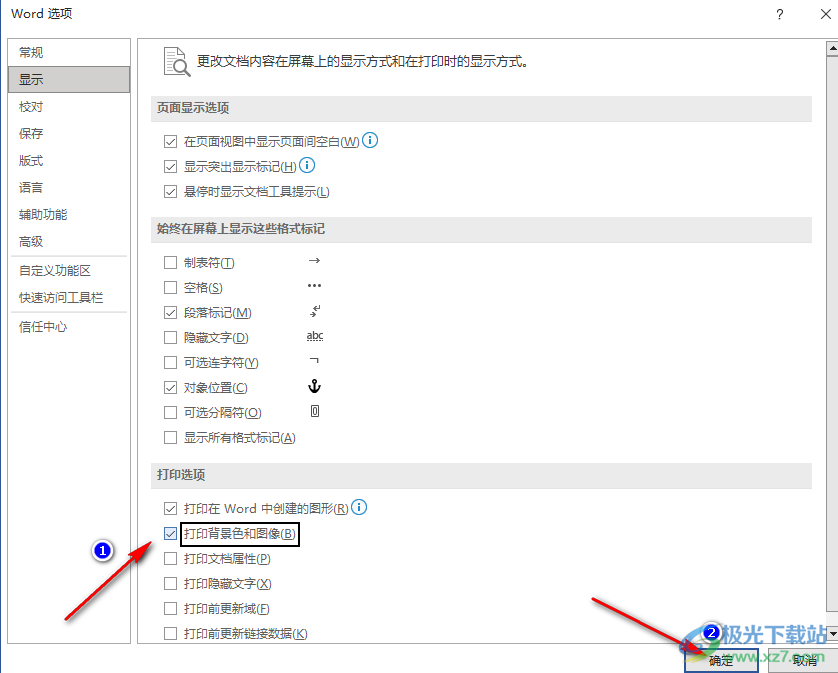
以上就是小編整理總結出的關于Word背景色打印不出來的解決方法,我們進入文字文檔頁面,然后點擊“布局”選項,再打開頁面設置右側的圖標,在頁面設置中點擊“紙張”頁面中的“打印選項”,最后在打印選項中將“打印背景色和圖像”選項進行勾選即可,感興趣的小伙伴快去試試吧。

大小:60.68 MB版本:1.1.2.0環境:WinXP, Win7, Win10
- 進入下載
相關推薦
相關下載
熱門閱覽
- 1百度網盤分享密碼暴力破解方法,怎么破解百度網盤加密鏈接
- 2keyshot6破解安裝步驟-keyshot6破解安裝教程
- 3apktool手機版使用教程-apktool使用方法
- 4mac版steam怎么設置中文 steam mac版設置中文教程
- 5抖音推薦怎么設置頁面?抖音推薦界面重新設置教程
- 6電腦怎么開啟VT 如何開啟VT的詳細教程!
- 7掌上英雄聯盟怎么注銷賬號?掌上英雄聯盟怎么退出登錄
- 8rar文件怎么打開?如何打開rar格式文件
- 9掌上wegame怎么查別人戰績?掌上wegame怎么看別人英雄聯盟戰績
- 10qq郵箱格式怎么寫?qq郵箱格式是什么樣的以及注冊英文郵箱的方法
- 11怎么安裝會聲會影x7?會聲會影x7安裝教程
- 12Word文檔中輕松實現兩行對齊?word文檔兩行文字怎么對齊?
網友評論